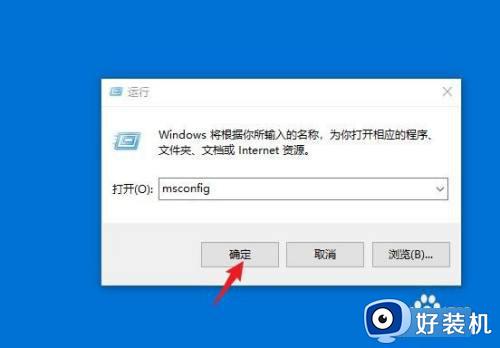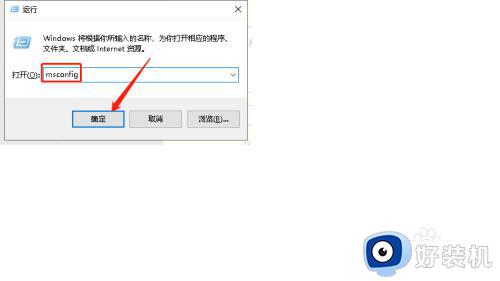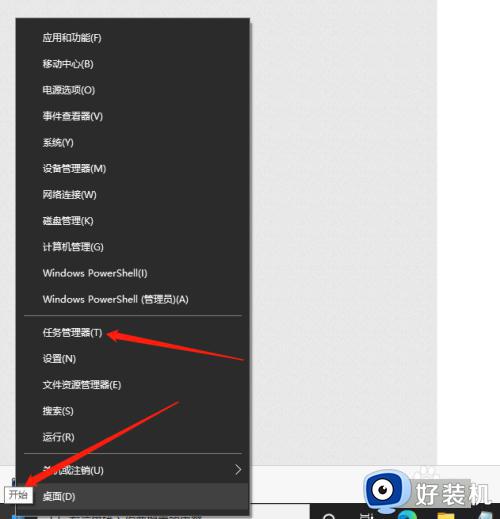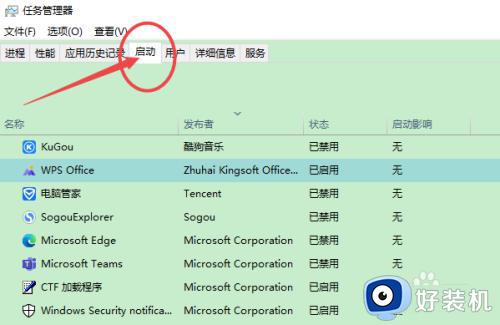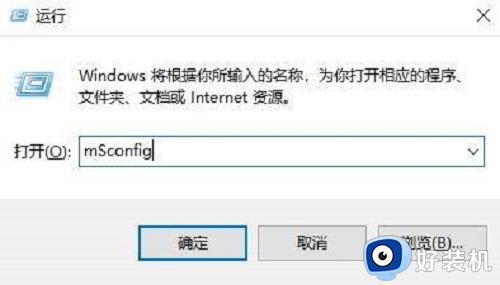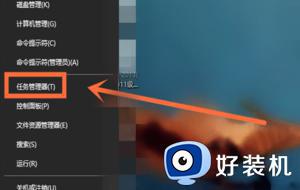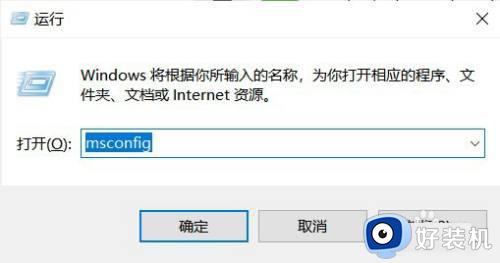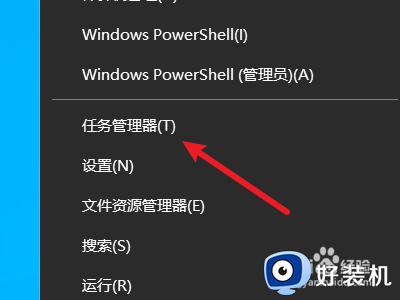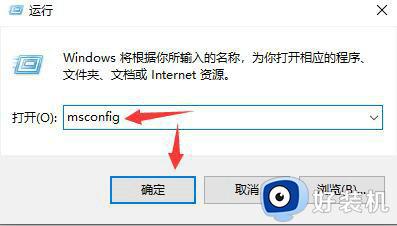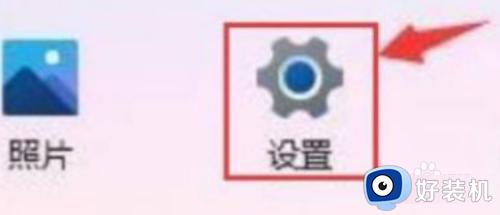windows10开机启动项管理方法 win10开机启动项该如何管理
时间:2023-11-14 14:41:00作者:zheng
在win10电脑中有很多的开机启动项,我们可以关闭一些启动项来优化开机速度,或者添加开机启动项来让我们快速打开常用的应用程序,但是有些用户不知道win10开机启动项该如何管理,今天小编就教大家windows10开机启动项管理方法,如果你刚好遇到这个问题,跟着小编一起来操作吧。
推荐下载:win10系统下载64位
方法如下:
1、输入MSConfig:在运行界面输入MSConfig后确定。
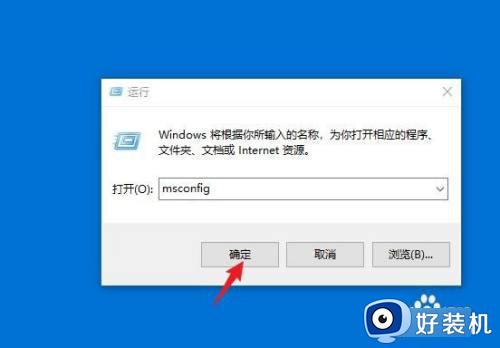
2、点击启动:选择上方的启动选项。
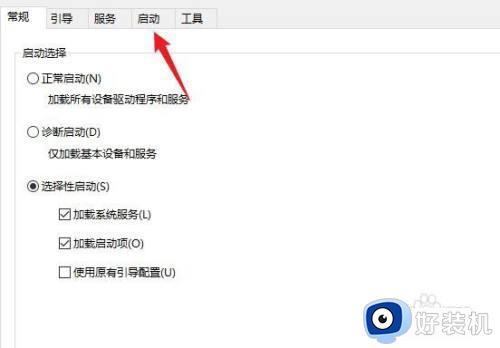
3、打开任务管理器:选择上方的打开任务管理器选项。
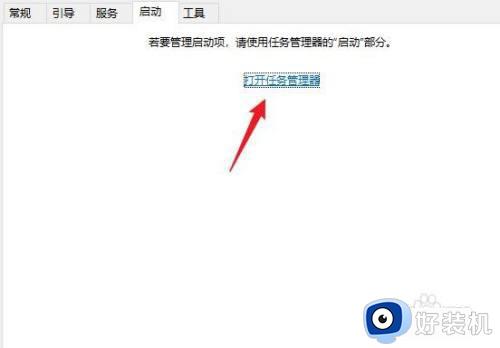
4、右键选择禁用:右键选择启动项后点击禁用即可。
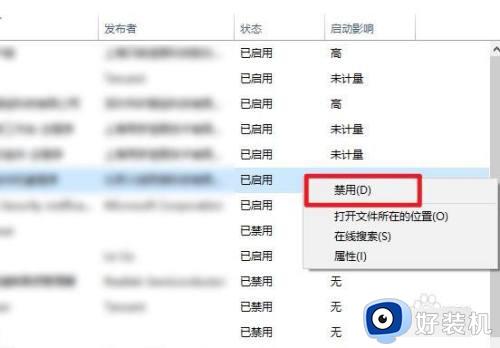
以上就是windows10开机启动项管理方法的全部内容,有遇到相同问题的用户可参考本文中介绍的步骤来进行修复,希望能够对大家有所帮助。